
Zawartość
- Podstawowe rozwiązywanie problemów z Steam
- Crashing After Intro Video
- Jąkająca grafika
- Problemy ze sterownikiem wideo AMD
Jak się niestety spodziewamy w przypadku dużych gier na PC, obecnie Just Cause 3 jest nękany mnóstwem błędów, błędów i błędów w tym, co powinno być jego triumfalnym pierwszym tygodniem wydania. Szkoda też, ponieważ jest mnóstwo zabawy podczas wysadzania wszystkiego w zasięgu wzroku i latania wokół Medici - jeśli możesz sprawić, by gra działała, to znaczy.
Deweloper Avalanche Studios wydał już oświadczenie za pośrednictwem Steam, że główna poprawka polega na naprawie błędów i problemów z uruchamianiem, których doświadcza wielu użytkowników komputerów PC.
Nie podano jednak konkretnej daty dla tej poprawki, więc w międzyczasie Just Cause 3 fani będą musieli wymyślić kilka obejść, jeśli chcą gry. Oto streszczenie niektórych wspólnych Just Cause 3 błędy i jak je rozwiązać.
Podstawowe rozwiązywanie problemów z Steam
Jest jeden podstawowy krok rozwiązywania problemów, który zawsze powinieneś przejść przez dowolną grę na PC za pośrednictwem Steam - czy Just Cause 3 albo coś innego. Pamiętaj, aby zweryfikować pliki przed wprowadzeniem jakichkolwiek zmian w ustawieniach, ponieważ może to rozwiązać wiele problemów.
-
Kliknij prawym przyciskiem myszy Just Cause 3 w bibliotece Steam i wybierz „Właściwości”.
-
Przejdź do karty „Pliki lokalne”.
-
Kliknij „Verify Integrity of Game Cache”, a Steam sprawdzi, czy masz jakieś brakujące lub uszkodzone pliki, które powodują problem.
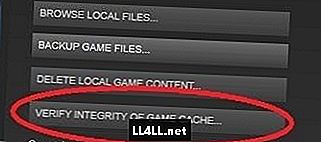
Crashing After Intro Video
Jednym z najbardziej rozpowszechnionych problemów jest awaria pulpitu, szczególnie tuż po wprowadzeniu wideo, gdy gra się zaczyna. Wydaje się, że problem jest spowodowany tym, że problem z grafiką nie pasuje do niektórych kart i sterowników.
Po pierwsze, zaktualizuj sterownik karty graficznej i upewnij się, że masz najnowszą dostępną. Jeśli to nie rozwiąże problemu, zazwyczaj można sprawić, by gra działała poza animacją początkową, wyłączając określoną zaawansowaną funkcję graficzną:
-
Przejdź do zakładki „Grafika” w menu opcji.
-
Ustaw "Odbicia przestrzeni ekranu”Opcja„ Wył. ”.
Jąkająca grafika
Podobnie jak w przypadku problemu z awarią, należy zaktualizować sterownik karty graficznej przed podjęciem jakichkolwiek innych kroków tutaj.
Niektórzy gracze zgłaszali również sukces w naprawieniu problemu, uruchamiając grę w trybie administratora. Kliknij prawym przyciskiem myszy ikonę uruchamiania gry i wybierz „Uruchom jako administrator”. Jeśli to nie pomaga, możesz odzyskać ulgę, wyłączając funkcję graficzną:
-
Przejdź do zakładki „Grafika” w menu opcji
-
Ustaw "Rozmycie w ruchu”Opcja„ Wył. ”
Problemy ze sterownikiem wideo AMD
Istnieje znany problem, który powoduje awarie i błędy graficzne ze sterownikami grafiki AMD / ATi. Aktualizacja z AMD jest już dostępna i wkrótce się pojawi, ale na razie możesz rozwiązać większość problemów, przełączając się na tę wersję sterownika tutaj.
Po uruchomieniu gry zapoznaj się z naszymi przewodnikami dotyczącymi zbierania wszystkich przedmiotów kolekcjonerskich:
Przewodnik po lokalizacjach sanktuariów Rebel
Przewodnik po starożytnych grobowcach
Przewodnik lokalizacji skoków kaskaderskich
Przewodnik po taśmach audio Di Ravello
Przewodnik po częściach strzelby U-24 Zabijak
